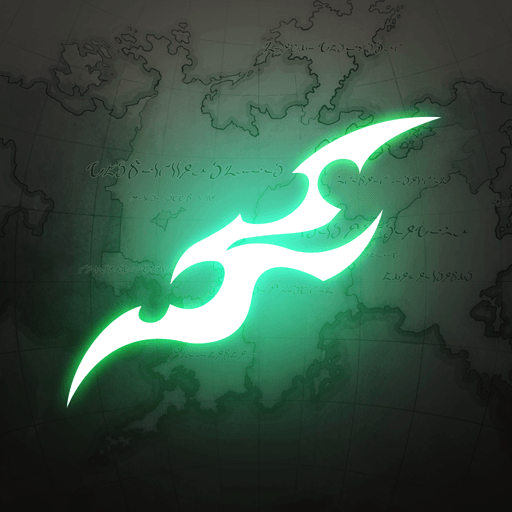Ferramentas BlueStacks que irão melhorar sua experiência em Tales of Luminaria - Anime RPG

Este ano, a franquia Tales of completa 25 anos. Em comemoração ao seu aniversário, a Bandai Namco publica Tales of Luminaria – Anime RPG, jogo que dá sequência aos títulos da saga. Por aqui, é possível escolher qualquer um dos 21 personagens do jogo, entrar em um episódio, conhecer as histórias e personalidades de cada herói, coletar itens, participar de combates repletos de ação e muito mais.

Ainda que este jogo tenha sido desenvolvido e publicado tendo em vista os dispositivos móveis, a melhor maneira de curtir esta experiência é pelo computador. Isso acontece porque, além de não precisar entrar em combates com o direcional virtual do jogo, que impõe dificuldades à execução de habilidades, como a esquiva, no computador, contará com uma série de ferramentas que potencializam sua experiência em jogo. Dentre elas, destacamos: controles do jogo, gráficos no máximo, tradução em tempo real, reroll facilitado e mais.

Pensando nisso, neste guia, te apresentamos e ensinamos a utilizar algumas ferramentas BlueStacks que combinam perfeitamente com Tales of Luminaria. Vamos lá?
Nota: algumas ferramentas apresentadas neste guia só estão disponíveis nas versões mais recentes do nosso emulador. Para verificar se está em dia com as atualizações, no emulador, vá em Configurações > Sobre > Verificar atualizações. Se necessário, baixe e instale-as.
Jogue Tales of Luminaria no teclado e não dependa do direcional virtual do jogo
Tales of Luminaria apresenta uma mecânica de jogo bastante singular. Ao entrar em um dos capítulos, é possível transitar pelo mundo de um personagem, assistir a diversas animações em estilo anime e, claro, participar de combates. Até o momento, o jogo só está disponível em modo retrato, fazendo com que seja necessário engajar em lutas com um único direcional virtual.
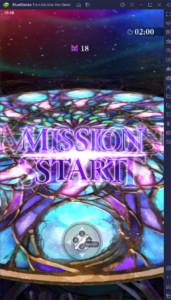
Ainda que essa configuração proporcione um conforto para quem está jogando com apenas uma mão, é difícil realizar todas as movimentações e ataques com um único botão. Para finalizar os desafios mais difíceis, como as Missões Secretas (Secret Missions), por exemplo, é preciso matar dezenas de monstros poderosos em um curto período de tempo. Para vencer esses desafios, não basta ter bons equipamentos. É preciso dominar estratégias defensivas de batalha, como as esquivas.
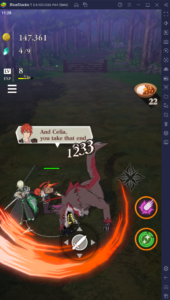
Por isso, quem joga Tales of Luminaria no PC, sai à frente de seus concorrentes. Isso acontece porque, com os Controles de Jogo, poderá configurar seu teclado e mouse para jogar com maior precisão. Quem joga no BlueStacks há algum tempo sabe que, assim que abrir um jogo, será recebido ou recebida com uma pré-configuração com que poderá jogar sem se preocupar com configurações. Ainda assim, para quem quer ter uma experiência de combate personalizada e mais fluida, é possível refinar as configurações de controle de maneira bastante simples.
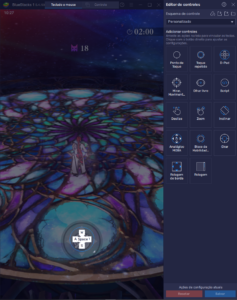
Para editar os controles, enquanto estiver com Tales of Luminaria aberto no computador, use o atalho Ctrl + Shift + A. Ao fazer isso, poderá selecionar qualquer um dos controles de jogo que estão dispostos do lado direito da tela, selecioná-los, arrastá-los até o local desejado da tela, alocar um comando, salvar, e pronto. Dessa maneira, poderá avançar pelos capítulos das histórias dos heróis e heroínas de maneira muito mais tranquila, com maiores taxas de sobrevivência.
Configure seu controle e tenha uma experiência digna de console
Da mesma maneira que é possível realizar as configurações de teclado e mouse, poderá conectar um controle e configurá-lo. Para jogar Tales of Luminaria com um controle, conecte seu gamepad no PC/Mac e aguarde a exibição da mensagem de que o emulador reconheceu seu periférico, como na imagem abaixo. Em seguida, use o atalho Ctrl + Shift + A para acessar a janela dos Controles do Jogo.
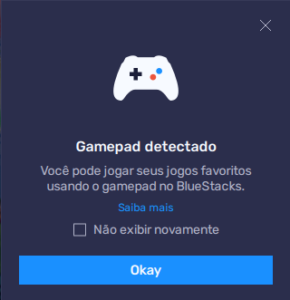
No topo dessa tela, poderá alternar entre Teclado e Controle. Selecione a opção de Controle, configure os comandos, salve a configuração, e pronto. Sempre que desejar alternar entre o modo controle e o mouse virtual, poderá clicar no botão de pause. Dessa maneira, poderá intercalar entre batalhas e menus do jogo de maneira fluida.
Coloque os gráficos no máximo para curtir animações em HD
Como mencionamos, Tales of Luminaria é um jogo de RPG que conta com uma mecânica de narrativa episódica. Assistir a animações em baixa qualidade, no entanto, pode comprometer sua experiência. Ainda que este jogo tenha sido desenvolvido para dispositivos móveis, para colocar todos os gráficos no máximo, é preciso contar com um dispositivo potente. Como um computador costuma ter um hardware superior ao de dispositivos móveis, se eu PC/Mac cumprir com os requisitos recomendados, poderá colocar tudo no máximo e jogar com o que há de melhor em qualidade gráfica e de performance em Tales of Luminaria.
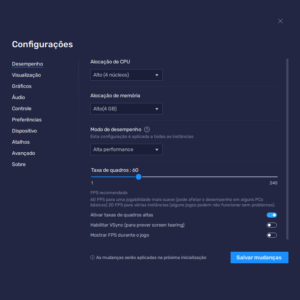
Para colocar os gráficos de Tales of Luminaria no máximo, no emulador, vá em Configurações > Desempenho > Modo de desempenho > Alta performance. Aloque 4 núcleos de CPU e 4 GB de memória RAM em sua instância, ative as taxas de quadro altas e salve as alterações. No jogo, clique no menu, selecione Options > Graphics > High, salve as alterações, e pronto.
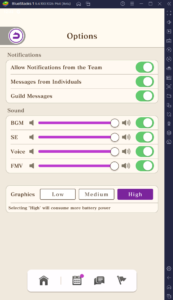
Traduza informações importantes em tempo real
Ainda que Tales of Luminaria tenha sido localizado em inglês, sua versão em português não está disponível. Dessa maneira, é possível que algumas palavras imponham dificuldades à compreensão do que está acontecendo no jogo e na história. Se estiver curtindo este jogo no computador, poderá contar com a ferramenta de Tradução em Tempo Real.
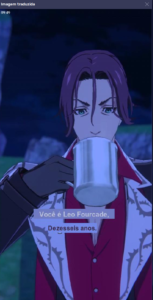
Para ativá-la, quando estiver com o jogo aberto em uma das versões recentes do emulador, basta usar o atalho Ctrl + Shift + L. Ao fazer isso, verá uma imagem em sobreposição à tela com todas as informações traduzidas. Como esta ferramenta cria uma imagem sobreposta ao jogo, recomendamos seu uso em momentos que não exijam resposta imediata, longe de conflitos e lutas.
Faça reroll em Multi Instâncias e comece com os melhores itens do jogo
Se já conferiu nossos outros guias sobre Tales of Luminaria, sabe que este jogo conta um sistema gacha de invocação. Para que não seja necessário investir em itens das lojas do jogo, muitas pessoas optam por fazer reroll e começar com os melhores equipamentos logo no início. E, se estiver fazendo o reroll pelo computador, poderá contar com a ferramenta de Multi-Instâncias e criar quatro, cinco instâncias do mesmo jogo.
Ao fazer isso, finalizará o reroll de maneira muito mais rápida. Para conferir um passo a passo de como usar esta ferramenta, confira nosso guia de reroll em Tales of Luminaria.
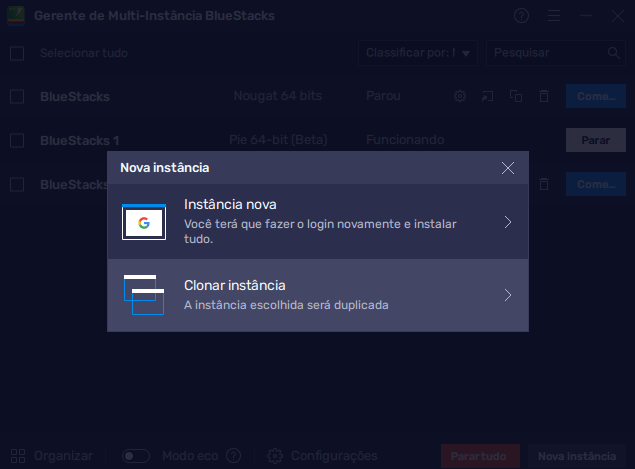
E a lista continua! Essas são apenas algumas das vantagens em curtir Tales of Luminaria no PC. Esperamos que, com este guia, tenha conhecido e aprendido a utilizar alguns dos recursos que estão a sua disposição enquanto curte jogos mobile no computador.